win8.1如何快速查找软件并放在桌面?
1、首先进入win8.1的桌面的首页,然后再进行下一步操作

2、然后点击左下角的那个 win的标志的按钮
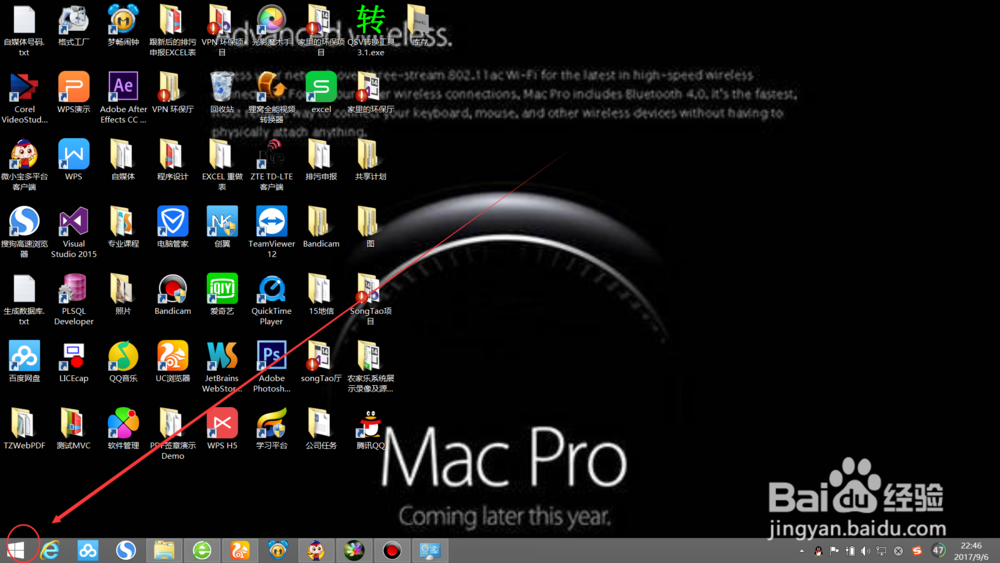
3、然后,按照图片上的指示,点击那个箭头,就是我们软件所放置的地方

4、这一大块就是我们所电脑下载的软件了,下面有一条拉条是用来左右拉动的,软件放置是左右的,而不是上下。
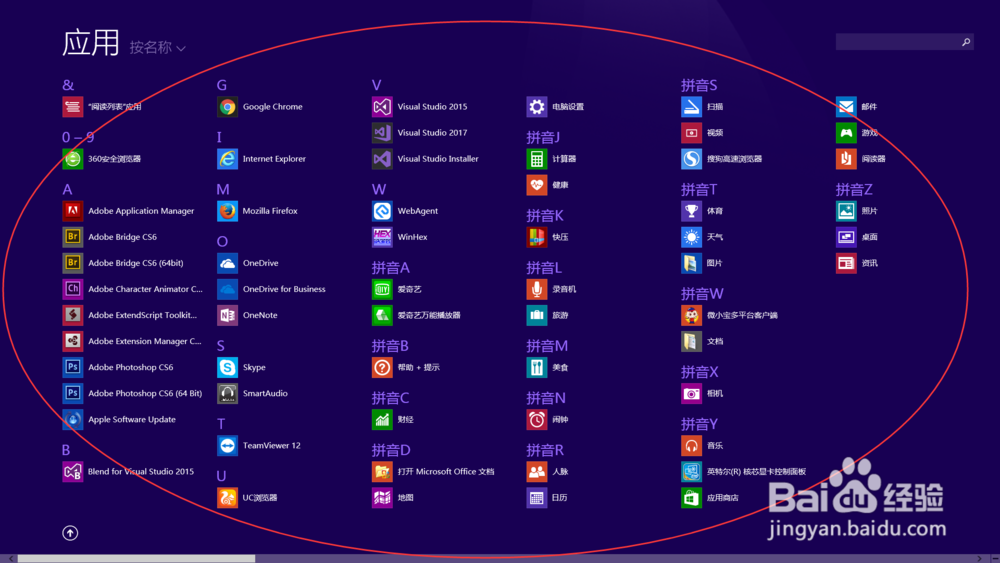
5、然后我们点击,右上角的那个搜索软件的地方,输入我们所需要搜索的软件,比如我这里搜索 “QQ”

6、他就会把所有带有QQ含义的软件给我列表出来,一般来说你所最需要的软件位于第一位
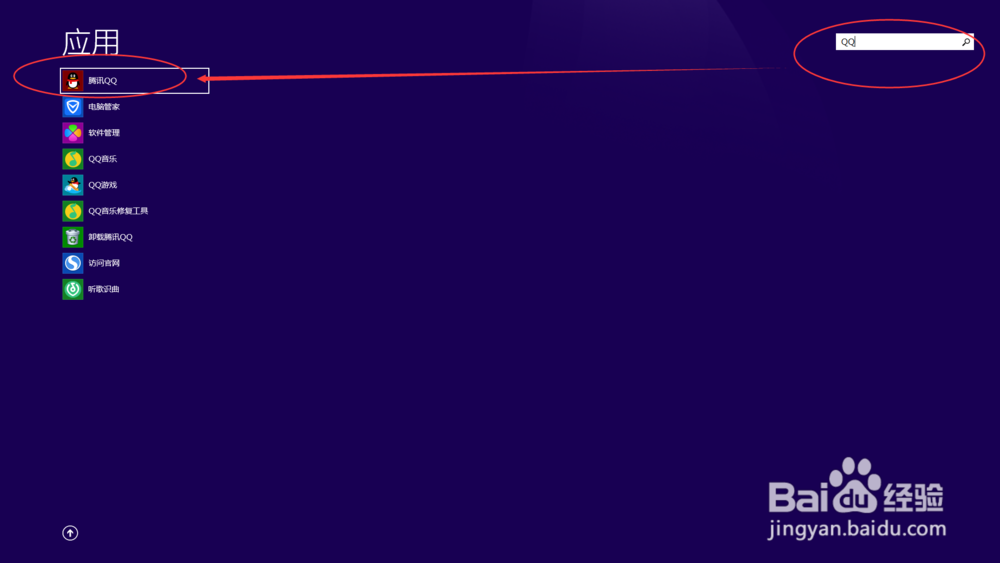
7、然后我们右击QQ。然后选择打开软件的位置,进入软件的安装位置
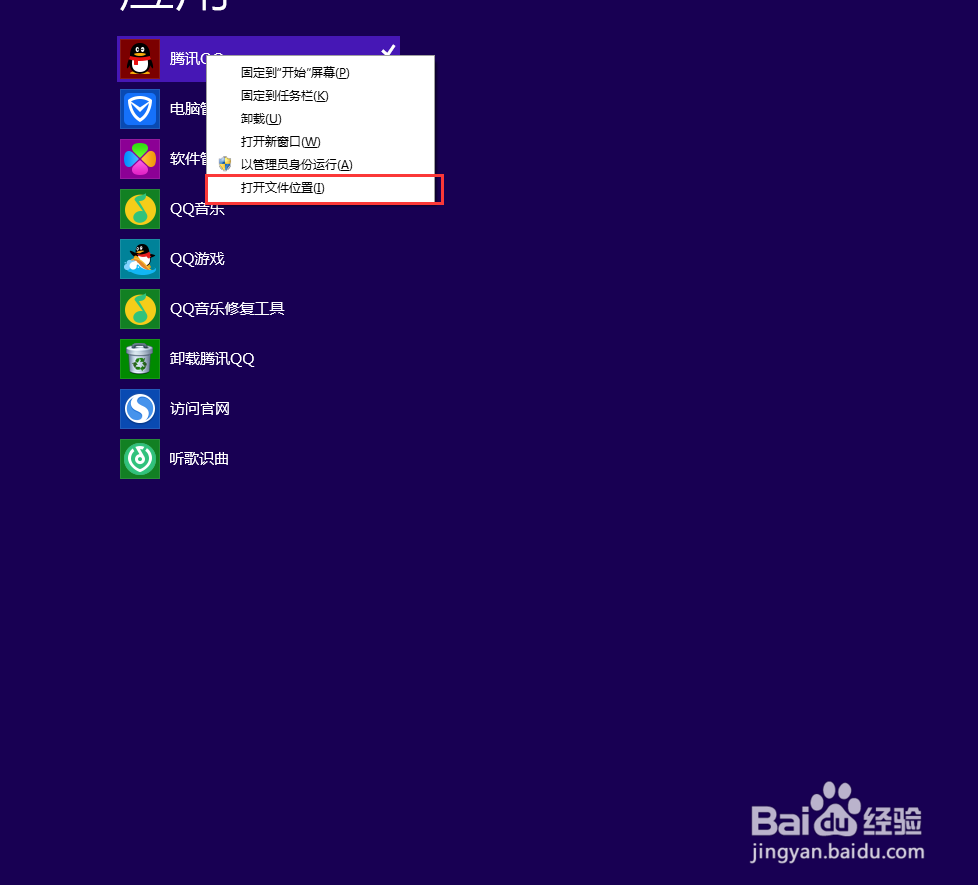
8、然后找到软件的安装位置,我们只需要把.exe的软件,直接拖动到桌面即可
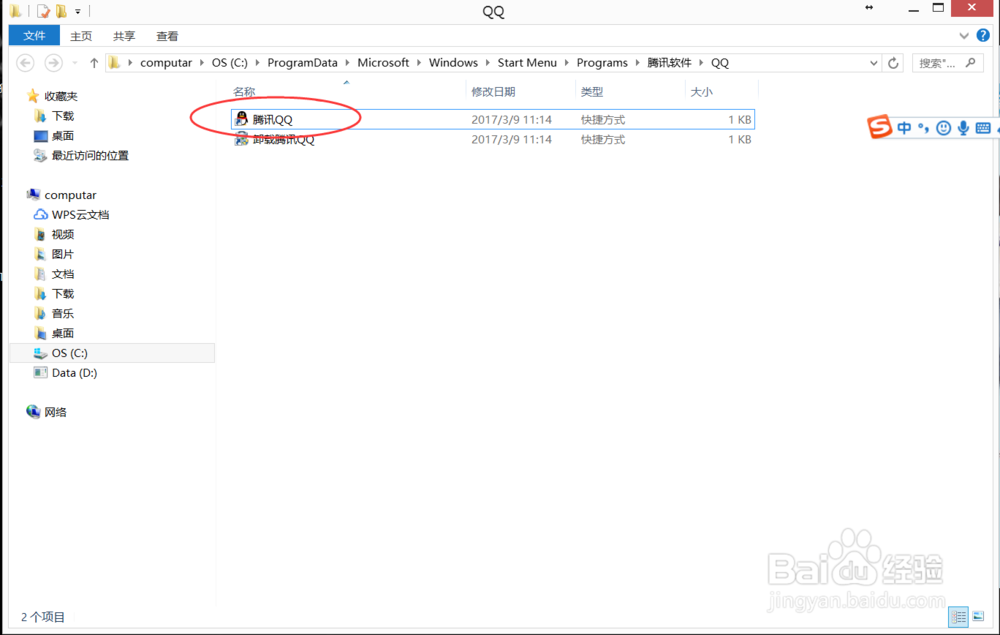
声明:本网站引用、摘录或转载内容仅供网站访问者交流或参考,不代表本站立场,如存在版权或非法内容,请联系站长删除,联系邮箱:site.kefu@qq.com。
阅读量:182
阅读量:175
阅读量:154
阅读量:88
阅读量:53